Paso 5: Configuración de la Arduino.
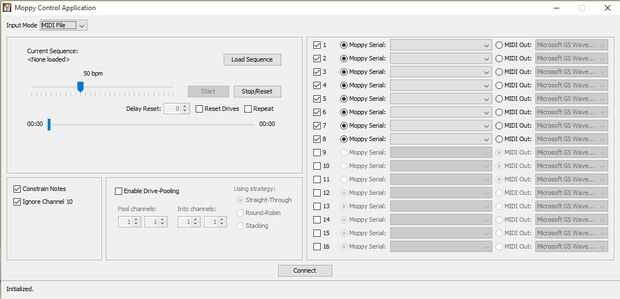
Por lo que has probado al menos una unidad, cableado, has descargado los archivos necesarios e instalado el software de Arduino y Netbeans. Ahora tenemos que añadir el código necesario para la placa Arduino.
En el Moppy archivo zip que ha descargado será el código que necesitamos. Extraer el zip en una carpeta nueva y vaya a "Moppy moppy avanzado > Arduino > Moppy", en esta carpeta encontrarás "Moppy.ino". Abrirlo utilizando el software de Arduino.
Si está utilizando un Arduino UNO puede desplazarse hasta la siguiente parte de este paso, el código por defecto funciona muy bien. Si su utilizando un Arduino YUN, o el código por defecto no funciona en la unidad 7 y 8, descargar y abrir el archivo MoppyYUN.ino en lugar del archivo por defecto en el zip.
Ahora conectar tu Arduino al ordenador usando un cable USB a micro USB (otros cables de conexión que se ajustan a tu Arduino deben funcionar bien para). Dentro del programa de software de Arduino, ir a "Herramientas > Junta" y seleccione la placa que está utilizando. Ahora ir a "Herramientas > Puerto", si tu Arduino está conectado, debe estar disponible para seleccionar aquí, hacerlo. Tu Arduino está conectado ahora en el programa, si pulsas el botón de subir (el botón redondo con la flecha hacia derecha) debe subir el código a tu Arduino. Usted sabrá de su carga cuando se inicia la luz roja en el Arduino iluminación.
A continuación tenemos la aplicación de escritorio. Abrir Netbeans, ir a "archivo > Abrir proyecto" entonces buscar la carpeta que extrajo el Moppy-moppy-advanced.zip en e ir a "Moppy moppy avanzado > Java" y abra MoppyDesk. Ejecutar pulsando el botón de flecha verde.
Una aplicación (ver imagen) aparecerá en pantalla, aquí usted puede seleccionar su canción midi y cambiar algunos ajustes a su gusto.
Seleccione los canales que tiene conectado a un disco. Si tiene uno conectado al pin 2 y 3 activar el canal 1, 4 y 5 Seleccione Canal 2, etc.. Ahora pulse el botón conectar en la parte inferior. Rápidamente probar si funcionaba, pulse "Stop/Reset", las unidades deben zumbido fuerte (no te preocupes si reaccionaron muy fuerte, supone que debes para hacerlo).
Vamos a cargar un midi de prueba que viene con el ZIP. Haga clic en "Secuencia de carga" y navegar a la carpeta "Moppy moppy-avanzada", ahora vamos a "Java > MoppyDesk > samplesongs" y seleccionar una canción (recomiendo el Tetris ya que es la más reconocible).
Juego de prensa y las unidades deben comenzar a jugar.
Nota: el midi de prueba Tetris sólo tiene 4 canales, lo que significa que si usted tiene más de 4 unidades de disco seleccionados, sólo los primeros 4 jugará.
Si trabajó prácticamente listo! Repita los pasos anteriores con las unidades que debes conectar y usted debe ser bueno. Si no tienes los conectores de energía disquete disponible el siguiente paso le ayudará a conectar más.













